- Tác giả Abigail Brown [email protected].
- Public 2024-01-31 08:43.
- Sửa đổi lần cuối 2025-10-04 22:50.
Điều cần biết
- Để bật Twitch Bits: Trang tổng quan> Cài đặt Đối tác> Bits & Cheering.
- Để thêm phần quyên góp vào Kênh Twitch của bạn: Bảng chỉnh sửa> +> Tiêu đề và Mô tả > liên kết PayPal.me.
- Để thiết lập trang quyên góp trên Streamlabs: Cài đặt quyên góp> PayPal> Cài đặt quyên góp> Cài đặt> Lưu Cài đặt.
Bài viết này hướng dẫn bạn cách sử dụng bốn giải pháp quyên góp phổ biến nhất cho những người phát trên Twitch: Twitch Bits, liên kết PayPal.me, tiền điện tử và Streamlabs.
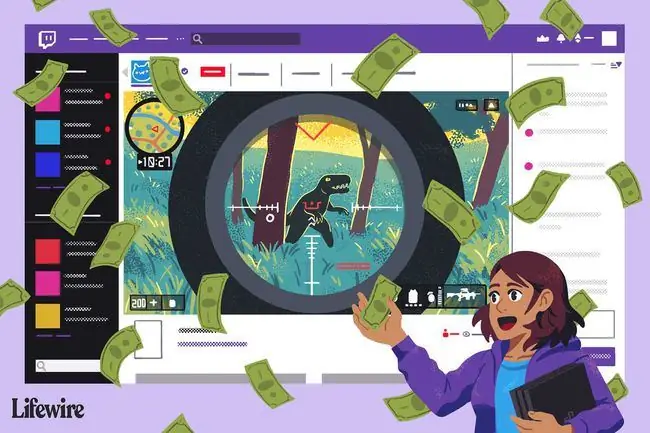
Twitch Bits
Bits (còn gọi là cổ vũ) là hệ thống quyên góp chính thức của Twitch. Tuy nhiên, chúng phức tạp hơn một chút so với việc chỉ đơn giản là gửi một số tiền mặt cho một streamer chỉ bằng một nút nhấn và chúng chỉ có sẵn cho các chi nhánh và đối tác của Twitch. Bits về cơ bản là một dạng tiền kỹ thuật số được mua trực tiếp từ Twitch bằng tiền trong thế giới thực bằng Amazon Payments.
Sau đó, những bit này có thể được sử dụng từ trong hộp trò chuyện của luồng Twitch để kích hoạt cảnh báo âm thanh và hình ảnh đặc biệt trên màn hình. Như một phần thưởng cho việc sử dụng bit của họ, người dùng kiếm được các huy hiệu đặc biệt được hiển thị cùng với tên của họ trong cuộc trò chuyện của luồng. Họ sử dụng càng nhiều bit, thứ hạng của huy hiệu họ kiếm được càng cao. Người phát trực tiếp trên Twitch kiếm được 1 đô la cho mỗi 100 bit (1 xu mỗi bit) được sử dụng trong quá trình phát trực tiếp của họ.
-
Twitch cho phép Cổ vũ tự động cho tất cả các Chi nhánh và Đối tác mới.

Image Cài đặt cho Cổ vũ nằm trong Trang tổng quan> Cài đặt Đối tác> Bits & Cheering.
- Người xem hiện có thể sử dụng bit của họ trong kênh của bạn bằng cách nhập funvà số bit họ muốn sử dụng. Ví dụ: cheer5sẽ sử dụng năm bit và cheer1000sẽ sử dụng 1, 000.
Đóng góp PayPal trên Twitch
Một trong những cách dễ dàng nhất để nhận quyên góp trên Twitch là sử dụng PayPal. Người phát trực tiếp có thể yêu cầu người xem gửi tiền trực tiếp bằng địa chỉ email được liên kết với tài khoản PayPal của người phát trực tiếp. Tuy nhiên, một tùy chọn dễ dàng hơn là thiết lập liên kết PayPal.me, liên kết này hợp lý hóa toàn bộ quy trình cho người xem với thiết kế gọn gàng và giao diện dễ hiểu. Dưới đây là một số cách hiệu quả để sử dụng địa chỉ PayPal.me để nhận các khoản đóng góp trên Twitch:
- Đề cập bằng lời nói địa chỉ PayPal.me đầy đủ của bạn trong một luồng.
- Đăng liên kết của bạn trong cuộc trò chuyện trên kênh của bạn. Điều này không chỉ thu hút sự chú ý của người xem mà còn hiệu quả hơn rất nhiều vì liên kết có thể nhấp được từ trong cuộc trò chuyện.
- Thêm phần đóng góp vào trang Kênh Twitchcủa bạn bằng cách truy cập kênh của bạn, nhấp vào nút chuyển Bảng chỉnh sửa, sau đó nhấp vào biểu tượng +khổng lồ. Điền vào các trường Bảng Tiêu đềvà Mô tảvà thêm liên kết PayPal.me của bạn vào mô tả, cùng với một thông báo ngắn gọn giải thích lý do tại sao bạn cho rằng người xem nên tặng.
Bitcoin và các loại tiền điện tử khác
Việc sử dụng các loại tiền điện tử như Bitcoin, Litecoin và Ethereum để gửi và nhận tiền trực tuyến tăng lên do tốc độ, tính bảo mật và phí giao dịch thấp hơn của chúng. Nhận thanh toán vào ví tiền điện tử của bạn cũng đơn giản như chia sẻ địa chỉ ví của bạn với người dùng khác. Đây là cách thực hiện điều này với Twitch.
- Mở ứng dụng ví tiền điện tử đã chọn của bạn. Bitpay là một ứng dụng ví phổ biến dành cho người dùng mới.
- Bấm vào nút hoặc liên kết Nhận. Tất cả các ví đều có tùy chọn này bất kể nhà sản xuất ứng dụng hay đơn vị tiền tệ.
- Bạn sẽ thấy một dòng các số và chữ cái dường như ngẫu nhiên; đây là địa chỉ ví của bạn. Nhấn vào địa chỉ để sao chép nó vào khay nhớ tạm thời của thiết bị của bạn.
- Tạo phần quyên góp trên hồ sơ Twitch của bạn như được mô tả ở trên trong phần PayPal trên trang này.
-
Dán địa chỉ ví của bạn vào trường Mô tả, đảm bảo đề cập đến loại tiền điện tử mà địa chỉ ví dành cho. Người dùng sẽ không thể gửi Ethereum đến ví Litecoin hoặc Bitcoin đến ví Ethereum, vì vậy, điều cần thiết là phải gắn nhãn địa chỉ một cách chính xác.
Khi ở phần Nhậncủa ứng dụng ví của bạn, hãy chụp ảnh màn hình mã QR. Mã này là phiên bản QR của địa chỉ ví của bạn và người xem có thể quét mã này để gửi tiền cho bạn. Bạn có thể thêm hình ảnh đã lưu của mã QR của mình vào phần quyên góp của hồ sơ Twitch hoặc thậm chí là một phần tử phương tiện vào bố cục Twitch của bạn trong OBS Studio (như cách bạn làm với cửa sổ webcam hoặc hình ảnh khác), vì vậy người xem của bạn có thể quét nó bằng thiết bị di động của họ điện thoại trong khi xem luồng của bạn. Đừng quên đề cập đến loại tiền tệ mà địa chỉ ví mã QR dành cho loại tiền tệ nào.
- Bây giờ bạn có thể nhận bitcoin bằng Bitpay.
Dịch vụ trang quyên góp trên Twitch
Người phát sóng trên Twitch có thể kết nối tài khoản của họ với nhiều dịch vụ của bên thứ ba để kích hoạt các tính năng bổ sung như quyên góp và cảnh báo. Một số dịch vụ phổ biến nhất bao gồm Gaming For Good, Stream Elements và Streamlabs. Mỗi dịch vụ này tạo ra một trang quyên góp duy nhất cho kênh của bạn được lưu trữ trên máy chủ riêng, nơi bạn có thể hướng người xem quyên góp.
Đây là cách thiết lập trang quyên góp trên Streamlabs, trang này có nhiều tính năng nhất và dễ sử dụng nhất cho người mới bắt đầu. Các bước thực hiện tương tự như thiết lập trang quyên góp trên các trang khác.
- Từ Streamlabs Trang tổng quancủa bạn, nhấp vào Cài đặt quyên góp.
- Nhấp vào biểu tượng PayPalđể kết nối tài khoản PayPal của bạn với Streamlabs để người xem có thể gửi tiền quyên góp trực tiếp đến tài khoản PayPal của bạn từ trang quyên góp. Bạn cũng có thể thêm các tùy chọn thanh toán khác trên trang này, chẳng hạn như Unitpay, Skrill và thẻ tín dụng, nhưng PayPal phải là phương thức chính mà bạn kích hoạt, do được người xem Twitch sử dụng rộng rãi.
- Từ Cài đặt quyên góp> Cài đặt, chọn đơn vị tiền tệ và giới hạn quyên góp tối thiểu / tối đa của bạn. Đặt khoản đóng góp tối thiểu là 5 đô la là một ý tưởng hay để ngăn người dùng gửi thư rác vào tài khoản của bạn với các khoản đóng góp nhỏ.
- Chọn Lưu Cài đặtở cuối trang.
- Trang Cài đặtsẽ hiển thị địa chỉ trang web quyên góp của bạn. Nó sẽ giống như https://streamlabs.com/username. Sao chép địa chỉ này và thêm nó vào phần quyên góp trên trang Kênh Twitch của bạn.
Bottom Line
Chấp nhận các khoản đóng góp và tiền boa trên Twitch là một thực tế phổ biến, và cả người phát trực tuyến cũng như người xem đều không cau có về điều đó. Đóng góp là một trong số ít cách các kênh nhỏ có thể kiếm được doanh thu. Tuy nhiên, khi bạn có thêm nhiều người theo dõi Twitch và trở thành chi nhánh hoặc đối tác của Twitch, điều quan trọng là phải tìm hiểu về đăng ký Twitch. Đăng ký trên Twitch đã được chứng minh là rất hiệu quả, kiếm được số tiền cao hơn đáng kể so với quyên góp một lần và mang lại tiềm năng phát triển theo thời gian.
Các khoản quyên góp trên Twitch có phải chịu thuế không?
Có. Mặc dù được những người phát trực tiếp gọi là quyên góp, tiền boa hoặc quà tặng, số tiền này được coi là một nguồn thu nhập hợp lệ, vì vậy bạn nên yêu cầu nó khi khai thuế.
Cách ngăn khoản bồi hoàn do đóng góp
Sử dụng PayPal có thể là một phương thức chấp nhận quyên góp thuận tiện và đáng tin cậy, nhưng nó có một lỗ hổng lớn mà đôi khi bị những kẻ lừa đảo lợi dụng; khoản bồi hoàn. Điều này xảy ra khi ai đó đã thanh toán cho một thứ gì đó trực tuyến qua PayPal nộp đơn khiếu nại với công ty và tuyên bố rằng họ chưa bao giờ nhận được hàng hóa hoặc dịch vụ đã mua. Khi điều này xảy ra, PayPal, thường xuyên hơn không, hoàn lại tiền hoàn toàn cho người mua, khiến người bán không có sản phẩm của họ và không có tiền để trưng bày.
Thật không may cho những người phát trực tuyến, các báo cáo ngày càng gia tăng những kẻ lừa đảo và những kẻ lừa đảo trên internet đã quyên góp một lượng lớn tiền cho các kênh Twitch chỉ để rồi tất cả số tiền đó được hoàn lại sau vài tháng. Bạn không thể bảo vệ mình khỏi loại lừa đảo này 100% với PayPal, đó là lý do tại sao nhiều người phát trực tuyến có kinh nghiệm thích tập trung vào các bit (được Amazon Payments bảo vệ) và các khoản đóng góp tiền điện tử (không thể hủy hoặc trả lại).
Cách khuyến khích người xem Twitch của bạn đóng góp
Hầu hết người xem trên Twitch đều rất vui khi được ủng hộ những người phát trực tuyến yêu thích của họ, nhưng họ sẽ không nghĩ đến việc quyên góp nếu họ không biết đó là một lựa chọn. Dưới đây là một số cách đơn giản để nhắc khán giả của bạn quyên góp mà không bị coi là thúc đẩy hoặc spam.
- Cảm ơn các nhà tài trợ của bạn bằng lời nói trong luồng. Điều này nhắc nhở người xem rằng quyên góp là một lựa chọn và thưởng cho người đóng góp ba giây nổi tiếng.
- Thêm tiện ích Nhà tài trợ Gần đây hiển thị tên một số nhà tài trợ cuối cùng vào bố cục Twitch trên màn hình của bạn. Sử dụng dịch vụ Streamlabs và chương trình OBS Studio để thực hiện việc này. Đây sẽ không phải là một tùy chọn nếu bạn phát trực tiếp từ bảng điều khiển trò chơi điện tử của mình.
- Tạo danh sách các nhà tài trợ trên trang hồ sơ Twitch của bạnĐiều này có thể khó sử dụng đối với các kênh lớn, nhưng đối với những người phát trực tuyến có lượng khán giả nhỏ, đây có thể là một cách tuyệt vời để cảm ơn các nhà tài trợ và khuyến khích những người chưa thử. Một số người phát trực tiếp cũng tạo danh sách năm nhà tài trợ hàng đầu của họ, điều này có thể khuyến khích sự cạnh tranh giữa những người xem.
- Tạo mục tiêuNgười xem có nhiều khả năng quyên góp hơn nếu họ biết số tiền của họ đang hướng tới. Các dịch vụ như Streamlabs có thể tạo thanh tiến trình miễn phí để thêm vào bố cục luồng trong OBS Studio. Hình ảnh trực quan này cập nhật theo thời gian thực khi mọi người quyên góp và có thể thúc đẩy khán giả làm việc để đạt được mục tiêu. Bạn có thể đề cập đến các mục tiêu quyên góp bằng lời nói và trong hồ sơ của mình.
- Sử dụng cảnh báo tùy chỉnhMột trong những cách tốt nhất để thưởng cho người đóng góp là tùy chỉnh cảnh báo của bạn. Cảnh báo là các tín hiệu âm thanh và hình ảnh kích hoạt trong một luồng trực tiếp khi người xem theo dõi, đăng ký, quyên góp hoặc các mẹo có bit. Nếu bạn thấy một thông báo như "Cảm ơn đã theo dõi !!" trên màn hình, bạn đã thấy một cảnh báo đang hoạt động. Bạn có thể tùy chỉnh cảnh báo trong Streamlabs với bất kỳ tệp-g.webp" />.
FAQ
Làm cách nào để phát trực tiếp trên Twitch?
Để phát trực tuyến trên Twitch, bạn sẽ cần sử dụng một ứng dụng như Twitch Studio hoặc OBS. Bạn cũng sẽ cần một tài khoản Twitch và một thiết bị cho phép bạn phát sóng, chẳng hạn như PC.
Làm cách nào để thay đổi tên Twitch của tôi?
Để thay đổi tên người dùng Twitch của bạn, hãy truy cập profile> Settings> Profile Settings> Biểu tượng bút chì(sửa). Tuy nhiên, bạn chỉ có thể thay đổi tên người dùng của mình 60 ngày một lần, vì vậy hãy đảm bảo các thay đổi của bạn.






